Aplikasi Portabel yang dimaksud adalah aplikasi atau software yang digunakan tanpa harus meng-install, jadi kita tinggal meng-copy dan langsung di dobel klik. Aplikasi portabel ini berguna ketika kita hendak menggunakan software di komputer bukan milik kita dan akses untuk melakukan instalasi dibatasi oleh administrator, misalnya di kantor atau warnet. Aplikasi/software portabel ini bisa dimasukkan ke dalam Flash Disk USB atau External Hardisk sehingga bisa langsung dipakai tanpa harus diinstal dan kemampuannya sama dengan software yang diinstal. Misalnya kita memerlukan WINRAR untuk membuka dokumen berekstensi rar (file kompresi). Sedangkan komputer kantor tidak terdapat aplikasi WINRAR, repotnya lagi kita tidak bisa melaukan instalasi karena tidak diperbolehkan oleh admin, maka kita bisa membuat Portable WINRAR, sehingga kita tinggal menggunakan USB untuk menjalankannya.
Berikut ini langkah-langkah untuk membuat aplikasi portabel OPEN OFFICE (aplikasi gratis/freeware pesaing Microsoft Office) :
1. Siapkan master software OpenOffice (aplikasi mentah yang belum diinstal). Download OpenOffice di http://download.openoffice.org
2. Download software THINSTALL di http://www.thinstall.com/sales/trialeval.php (ini adalah versi trial 30 hari, sehingga Aplikasi Portabel yang dibuat dengan versi trial ini juga hanya bisa digunakan selama max 30 hari), atau download Thinstall disini. Kemudian lakukan instalasi.
3. Jalankan Thinstall dengan mendobel klik SetupCapture, lalu klik Start >>, lalu akan terbuka window baru dalam mode DOS dan tunggu beberapa saat sampai muncul window ke tiga. Lalu klik Pre-Install Scan dan tunggu beberapa saat sehingga muncul window dalam mode DOS lagi.
4. Setelah selesai akan muncul window yang ke-5. Lalu lakukan instalasi OpenOffice seperti biasa sampai finish. Jangan klik dahulu Post-Install Scan
5. Setelah instalasi OpenOffice selesai, kembali ke window ke-5 dan klik Post-Install Scan, sehingga muncul window ke-6, tunggu beberapa saat sehingga muncul window dalam mode DOS lagi. Lalu akan muncul window ke-9 kemudian klik Save Result >>, dan akan muncul window DOS untuk yang kesekian kalinya, dan tunggu beberapa saat sampai window menutup sendiri.
6. Lalu akan muncul window Setup Capture Complete, lalu klik Quit. Sekarang kita lihat pada folder default C:\Program Files\ThinstallVS\Capture\OpenOffice2.3
7. Buka (Open) file Package.ini, lakukan editing menggunakan Notepad. Yang di edit adalah (lihat yang di highlight kuning) :
ganti CompressionType=None dengan CompressionType=Fast
ganti DirectoryIsolationMode=WriteCopy dengan DirectoryIsolationMode=Merged
Lalu simpan (save)
8. Copy file #attributes yang ada di folder %Desktop% ke folder yang terdapat file build.bat. Lalu dobel klik file build.bat sehingga muncul window dalam mode DOS, tunggu beberapa saat sampai menutup sendiri. Jika proses build ini selesai akan menciptakan folder baru bernama bin di default folder C:\Program Files\ThinstallVS\Capture\OpenOffice2.3, dan file-file dalam folder bin inilah yang merupakan Aplikasi OpenOffice Portabel. Anda bisa mengcopy nya dan digunakan dikomputer lain tanpa harus meng installnya.
(Re-post)
Catatan :
Sebaiknya lakukan pembuatan aplikasi portabel pada lingkungan Windows yang clean installation (baru saja di install. Atau gunakan Windows di lingkungan virtual (menggunakan VMWare atau VirtualBox)
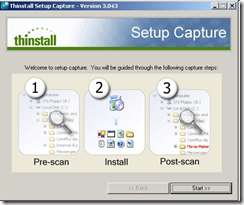
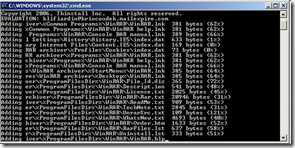
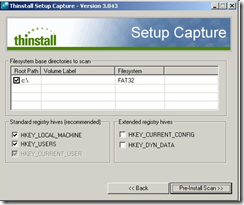
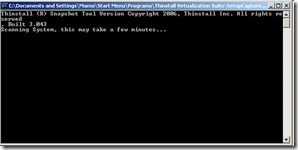
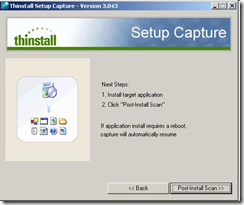
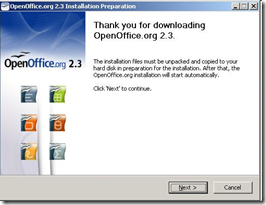
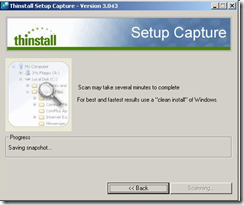
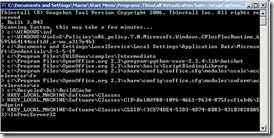
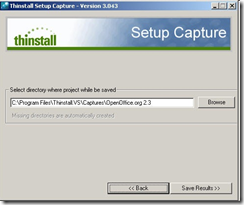
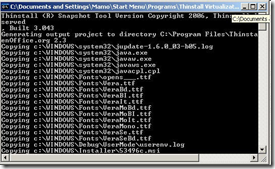
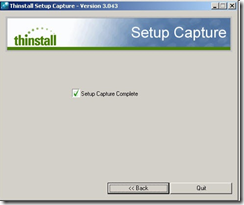
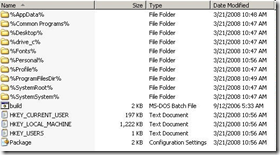
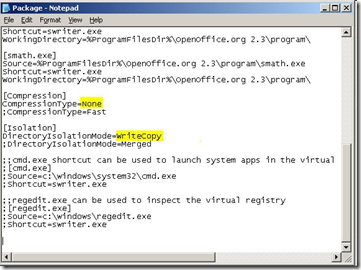
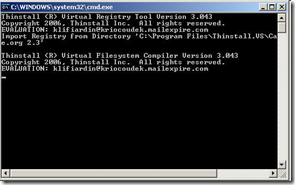
Program ini bagus sih tapi bagaimana cara uninstall program thinstall yg sudah di install tp ngak dipakai lagi? mhn pencerahannya kakak/abang………
Mas Lodewijk,
Untuk uninstall program melalui menu Start – Setting – Control Panel – Add or Remove Programs